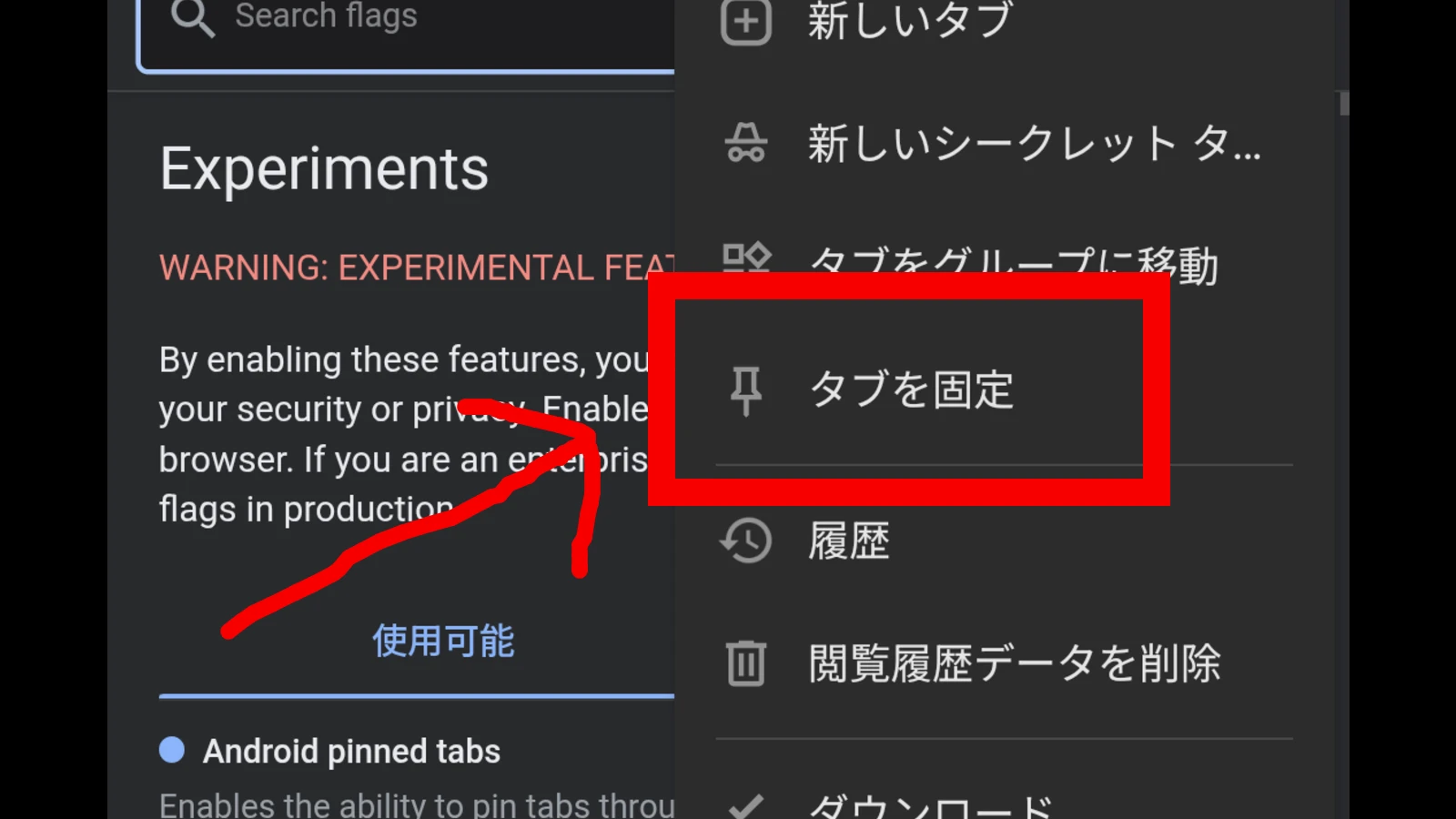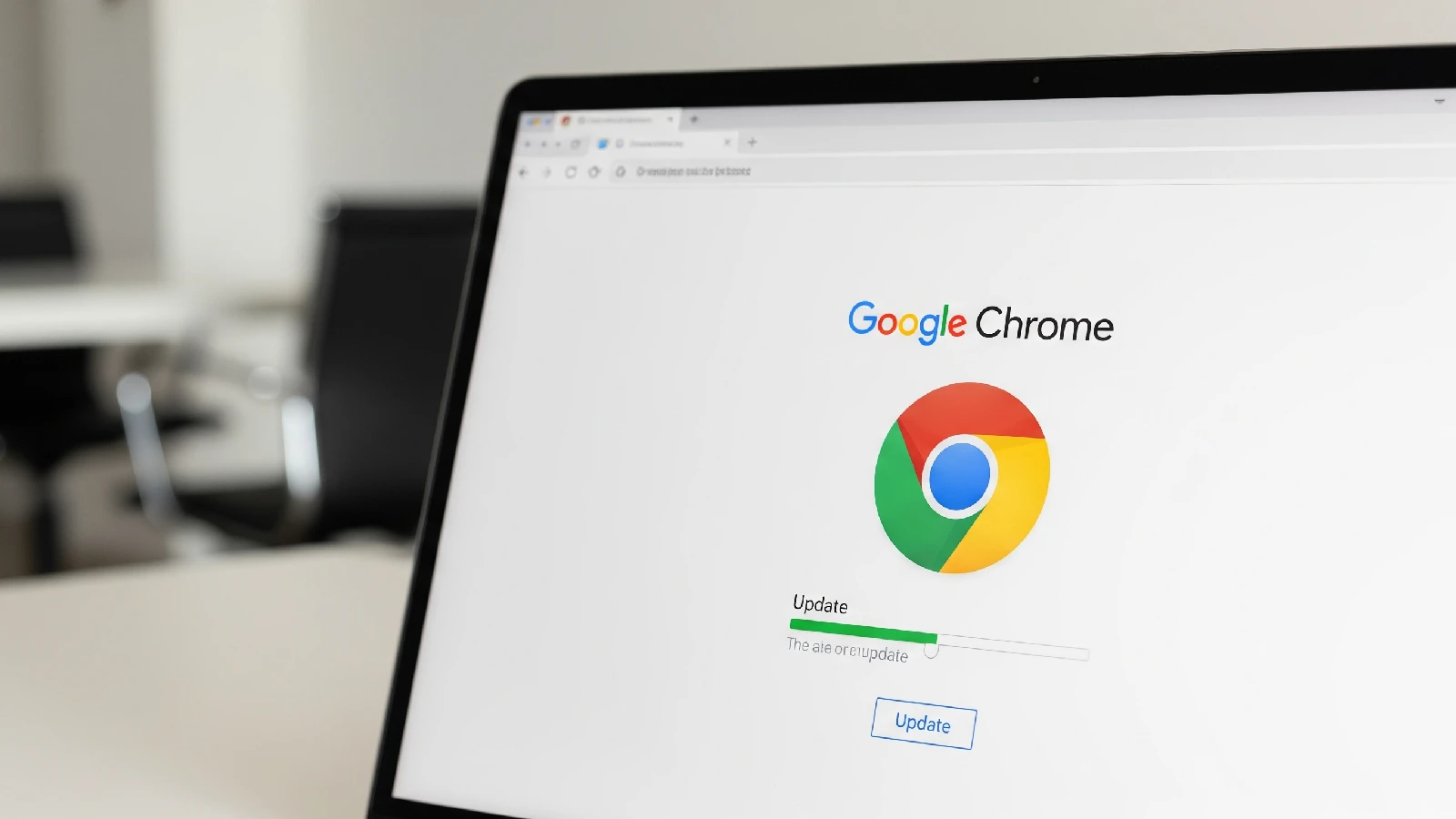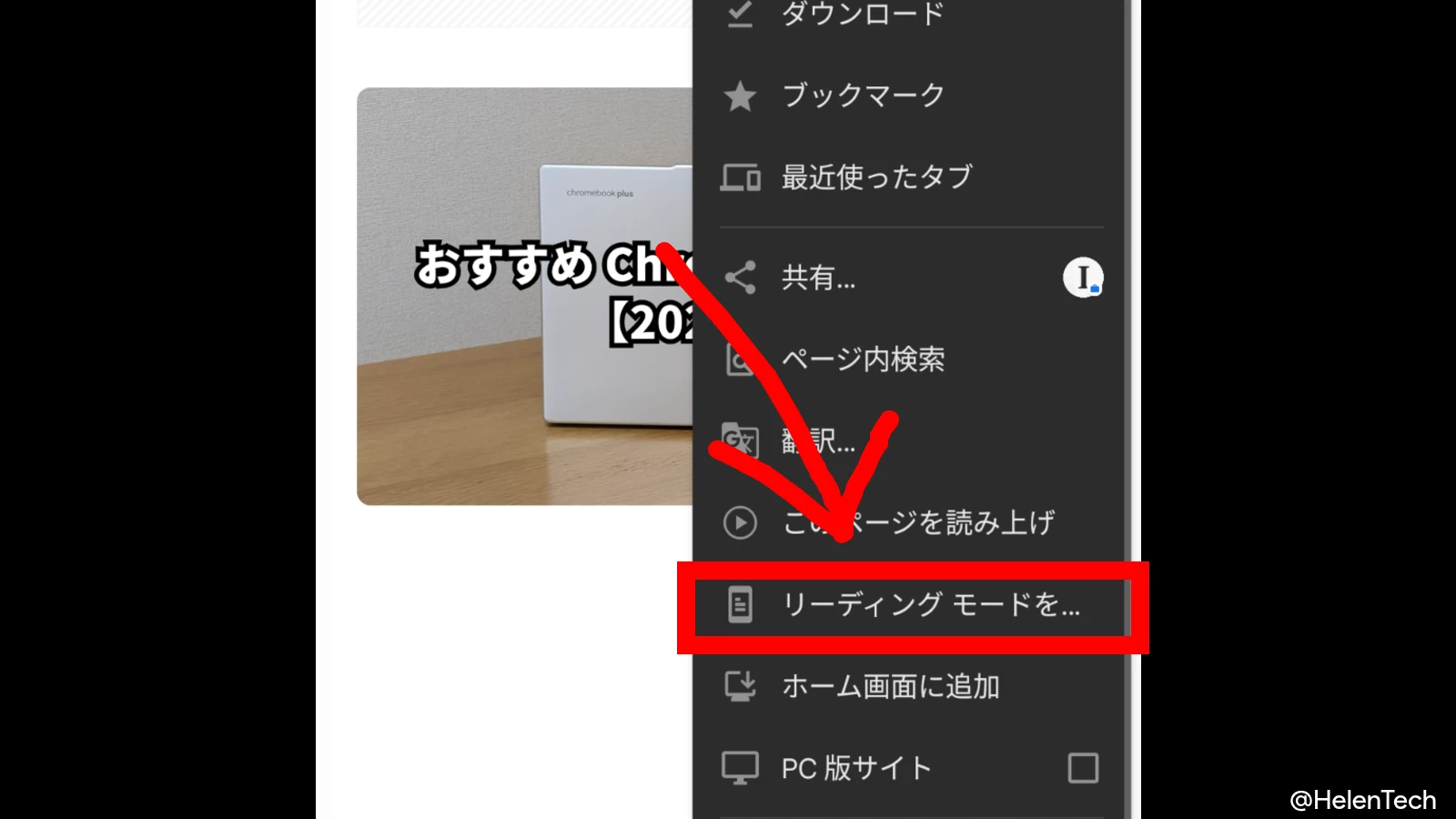すでに PC 版 Chrome で利用できる、特定のタブを一覧の先頭に固定できる「タブを固定」する機能が、Android 版 Chrome アプリでも利用可能になりました。
現在、この機能は Chrome ベータや Canary で利用可能になっているほか、安定版でもフラグを有効にすることで使えることを HelenTech で確認しています。
これにより、よく使う Web ページを管理しやすくなり、常に特定のページを表示している場合に誤って閉じにくくなることが期待されます。タブが多くなりがちなユーザーにも便利です。
2025 年 12 月 3 日 更新:Google が本機能を正式に発表しました。Chrome 143 からフラグを利用しなくても使えるようになります。
Android 版 Chrome で「タブを固定」する方法
この機能が展開されると、モバイル版 Chrome でタブを開き、[ ⋮ ] メニュー に [タブを固定] という選択肢が表示されるようになり、これをタップすることでタブが固定されるようになります。
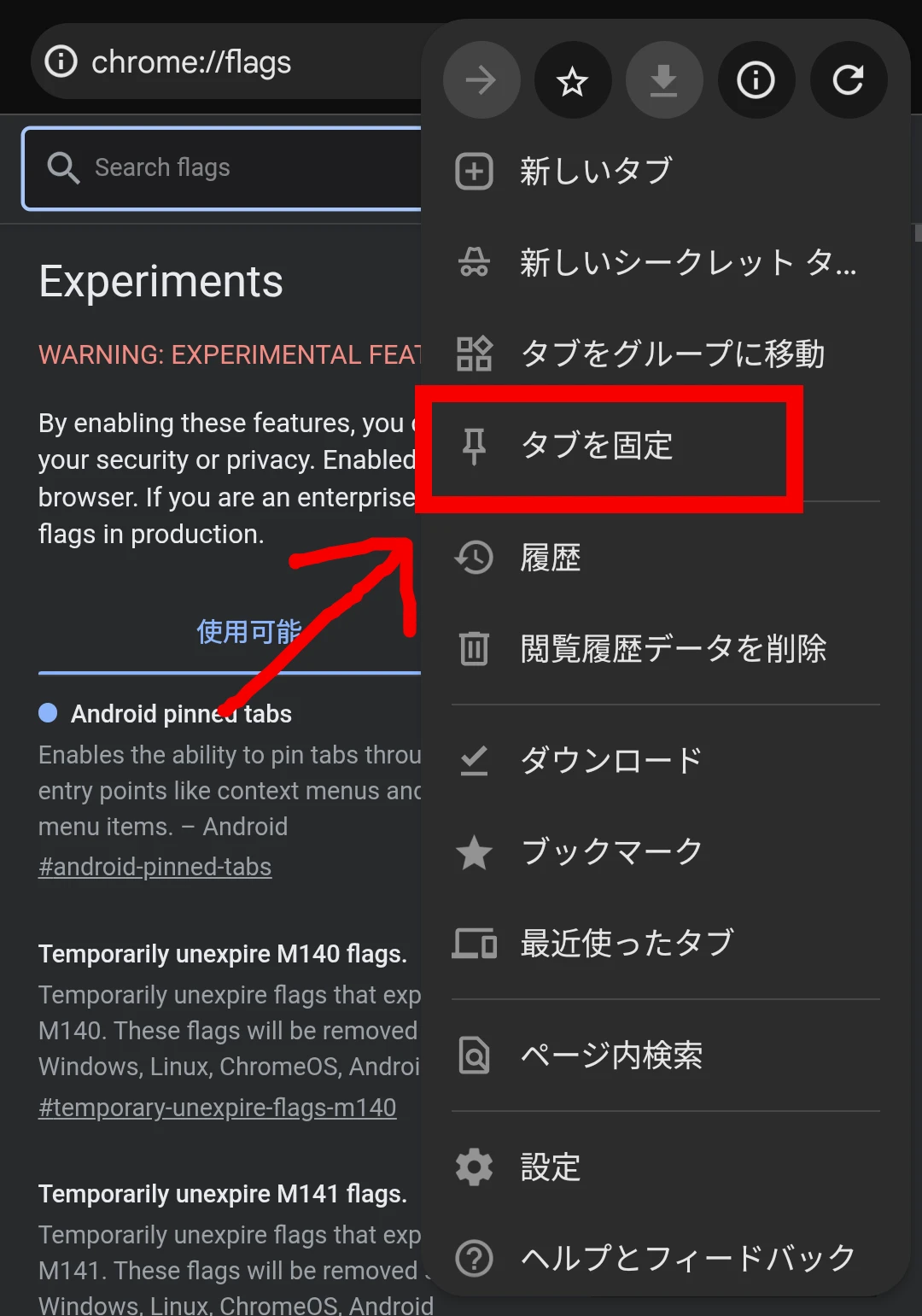
これによって誤操作で閉じることが減り、作業中のダッシュボードや業務ツールを保持しやすくなります。さらに、ブラウザを完全に終了しても、固定したタブはそのまま維持されるため、再度開く手間を省けます。
タブの固定を解除したい場合には、同様の手順で [タブの固定を解除] をタップするか、タブ一覧画面から固定したタブを長押しして [タブの固定を解除] をタップします。

なお、タブの一覧画面から [すべてのタブを閉じる] を選択した場合には、固定されているタブを含めてすべてのタブが閉じてしまうので注意してください。
フラグを有効にする方法
現時点では、正式リリース前の段階で一部の環境のみで利用できますが、Chrome 安定版でもフラグを使うことで有効化できます。安定版のバージョンは 142.0.7444.171 で確認しています。また、ベータ版や Canary 版でも環境によっては表示されていない可能性があります。
以下の手順でフラグを有効にすることができます。
- Chrome のアドレスバーに chrome://flags と入力して開く
- 画面上部の検索欄に「Android Pinned Tabs」と入力
- 表示された項目を [Default] から [Enabled] に変更
- 画面下部に表示される [再起動] をタップ
フラグは実験的な設定であり、動作に不安定さが出る場合があります。元に戻したい場合は、同じ項目を「Default」へ戻してください。

まとめ
現在はフラグを有効にする必要がありますが、Chrome 安定版でも機能が動作することから、今後のアップデートで正式に展開される見込みです。
モバイル版 Chrome でもタブ管理がしやすくなるため、日常的に複数タブを使うユーザーや、業務用ページを固定したい場面でも役立ちます。
Android 版 Chrome の機能強化は継続しているため、今後も機能が改善されていく可能性があります。